Hacer capturas de pantalla es una de las tareas más habituales en un ordenador o portátil.
En el lugar de trabajo, necesita hacer capturas de pantalla para compartir ideas con sus compañeros, obtener ayuda de otros compartiendo la pantalla de error o compartir rápidamente sus progresos en un proyecto. Algunos trabajos también requieren que haga capturas de pantalla. Por ejemplo, como escritor, tengo que hacer capturas de pantalla para asegurarme de que los lectores visualizan de lo que estoy hablando.
Incluso durante su tiempo de pantalla personal, hay muchos casos en los que necesita hacer capturas de pantalla. Por ejemplo, mientras compra algo en Facebook, puede que tenga que hacer una captura de pantalla para hablar con el vendedor, puede hacer una captura de pantalla de una transacción financiera para tener una prueba, o incluso guardar una fantástica idea de decoración para el hogar que ha encontrado en Internet.
Aunque es fácil hacer capturas de pantalla en Windows (basta con pulsar los botones PrtScn de Windows), la función por defecto es mínima.
Si necesita hacer capturas de pantalla a menudo, es bueno que adquiera un software de captura de pantalla de terceros que satisfaga todas sus necesidades. Estas herramientas pueden ayudarle a realizar capturas de pantalla de múltiples formas, guardarlas en el lugar que prefiera de forma automática (en línea/fuera de línea) y anotarlas con potentes herramientas de edición.
Movavi Screen Recorder
¿Busca una forma intuitiva y fácil de usar de realizar capturas de pantalla o grabar vídeos con funciones avanzadas? Movavi Screen Recorder ofrece modos flexibles de grabación y captura de pantalla, incluyendo pantalla completa, área seleccionada o incluso ventanas de aplicaciones específicas.
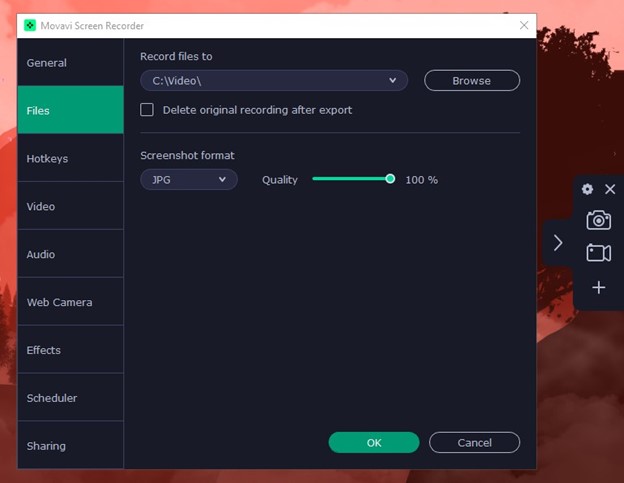
El editor de capturas de pantalla incluye texto, flechas, formas y opciones de color. También puede crear una captura de pantalla desplazable de una página web o un documento largo, lo que lo hace perfecto para presentar información detallada.
Aparte de eso, Movavi Screen Recorder tiene funciones de captura de vídeo con opciones para una grabación programada, grabación de audio, dibujo en la pantalla, resaltado del cursor y mucho más. También puede editar sus grabaciones recortándolas antes de exportarlas.
Leawo
El grabador de pantalla de Leawo es una potente herramienta para muchos casos de uso, incluyendo vídeos tutoriales, presentaciones de PowerPoint, grabación de juegos, reuniones, etc.
Por lo tanto, no se trata sólo de hacer capturas de pantalla, sino de mucho más, lo que la convierte en una oferta completa.
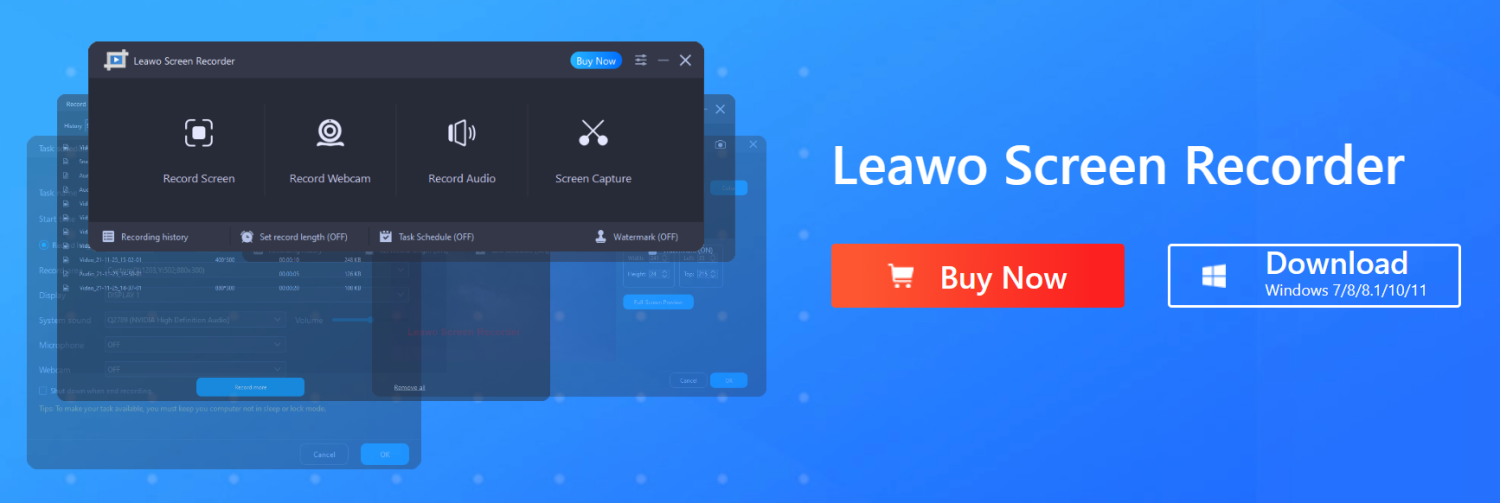
Funciones:
- Capturar pantallas
- Grabación programada
- Área de grabación personalizada
- Efectos de clic
- Dibujo en tiempo real
- Añadir audio, marca de agua, etc.
- Atajos de teclado
- Salidas HD
Leawo Screen Recorder tiene una versión de prueba que puede descargar y utilizar al instante. Además, se puede pasar a las suscripciones de pago, que se ofrecen como compras anuales y de por vida.
Greenshot
Si desea una herramienta de captura de pantalla sencilla, gratuita pero potente, Greenshot es la mejor opción, en mi opinión. Es una aplicación de código abierto que funciona desde la barra de tareas para permitirle hacer capturas de pantalla rápidamente y de múltiples maneras. Puede tomar capturas de región, de ventana activa, de pantalla completa, de la última región y de muchas pantallas utilizando la interfaz de usuario y los atajos de teclado.
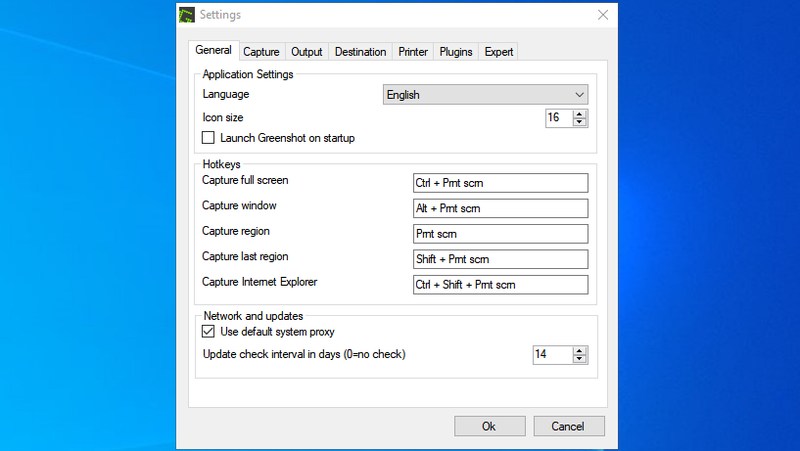
Puede configurarlo para guardar las capturas de pantalla directamente en una carpeta específica o incluso enviarlas a un programa. También hay una opción para subir las capturas de pantalla a Imgur tan pronto como las tome. Además, consume muy pocos recursos y funciona desde la barra de tareas para interferir lo mínimo en su trabajo.
Explore más aplicaciones de código abierto para Windows.
Screenpresso
Screenpresso añade un minúsculo widget en la parte superior de su pantalla sobre el que puede pasar el ratón para que aparezca. Puede utilizar este widget para hacer capturas de pantalla normales e incluso capturas con retardo o con desplazamiento. También puede utilizar una herramienta de selección de color desde el mismo widget y utilizar OCR en cualquiera de las capturas de pantalla.
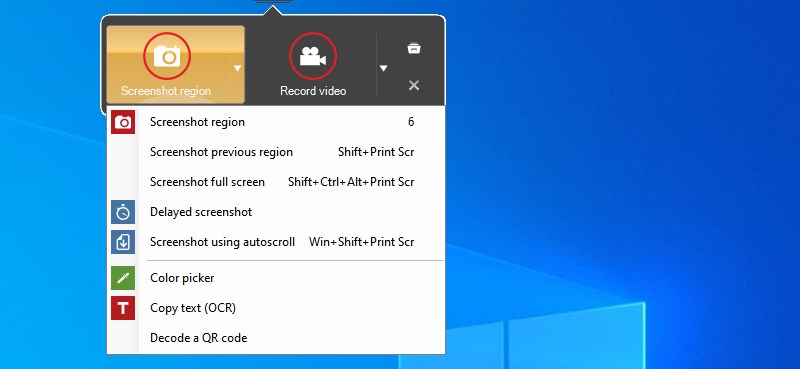
Si va a la configuración de Screenpresso, hay una función muy interesante para añadir automáticamente efectos preestablecidos, marcas de agua y cambiar el tamaño de las capturas de pantalla en cuanto se toman. Incluso puede cambiar el fondo del escritorio sólo cuando se toma la captura de pantalla.
La mayoría de las funciones relacionadas con las capturas de pantalla son gratuitas, pero el OCR y la grabación de vídeo sin marca de agua están disponibles en la versión Pro.
PicPick
He utilizado PicPick durante casi 2 años antes de pasarme a Greenshot, ya que necesitaba algo más sencillo. Sin embargo, si desea una herramienta de captura de pantalla que también tenga un potente editor, entonces PicPick supera a otras herramientas de captura de pantalla con creces. Ofrece 8 formas de capturar una pantalla y luego la abre en su editor.
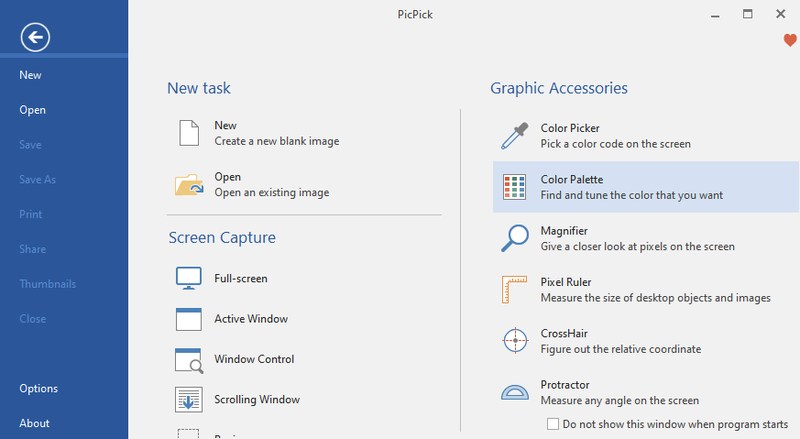
El editor ofrece todas las funciones habituales para editar imágenes, incluyendo efectos, anotaciones, regla de píxeles, redimensionar/recortar, dibujar y mucho más. Todas las capturas de pantalla tomadas aparecen en la interfaz de PicPick para gestionarlas y editarlas, y puede compartirlas en línea en cualquier lugar utilizando la pestaña Compartir.
PicPick es completamente gratuito para uso personal, pero sin asistencia al cliente. Para uso comercial es necesario adquirir la versión de pago.
Snagit
Snagit es una herramienta premium de captura y grabación de pantalla con 15 días de prueba gratuita para probar la herramienta. Es muy potente a la hora de hacer capturas de pantalla, editarlas y compartirlas. Ofrece hasta 12 formas de tomar capturas de pantalla, y cada opción tiene más configuraciones para ajustar el comportamiento.
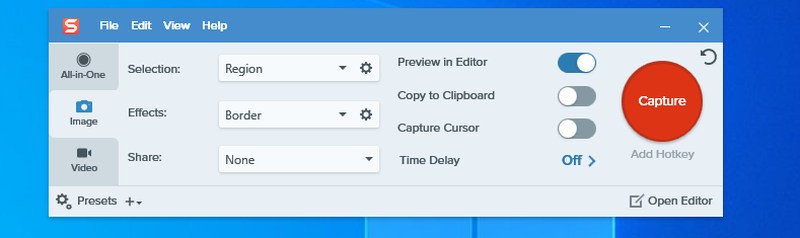
Las capturas de pantalla tomadas se abren en el editor Snagit, que ofrece todas las funciones de edición necesarias además de una galería para ver todas sus capturas de pantalla en un solo lugar. También dispone de una lista de sitios web para imágenes y almacenamiento en la nube donde podrá compartir sus capturas de pantalla inmediatamente.
Tras los 15 días de prueba gratuita, puede adquirir la última versión de Snagit por un pago único de 49,99 dólares.
Si compartir capturas de pantalla con otras personas o sitios web es importante para usted, entonces ShareX es el software de captura de pantalla que desea. Tiene 7 formas de capturar una pantalla, y también puede grabar vídeo y Gifs. También dispone de una práctica función de autocaptura que realiza capturas de pantalla automáticamente tras un intervalo determinado.
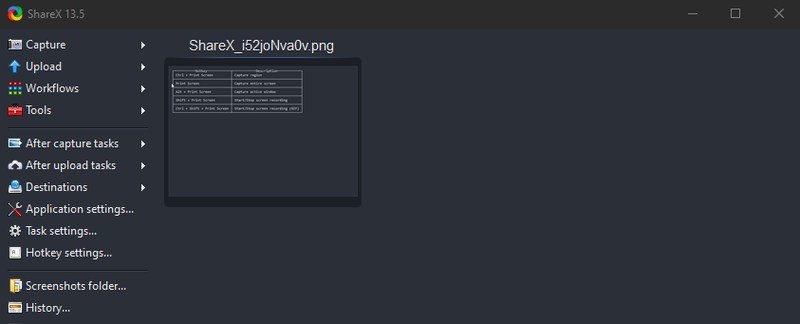
ShareX ofrece menús dedicados para subir sus capturas de pantalla a muchos servicios en línea diferentes, y puede gestionar sus cuentas directamente desde la interfaz de ShareX. También puede obtener enlaces cortos compartibles para compartir fácilmente.
En general, la aplicación es muy personalizable hasta el punto de que puede resultar un poco abrumadora, y también cuenta con algunas herramientas secundarias, como una herramienta OCR integrada.
Lightshot
Como su nombre indica, se trata de un software de captura de pantalla muy minimalista, extremadamente ligero y fácil de usar. Lightshot funciona desde la barra de tareas al igual que Greenshot, pero con él sólo podrá realizar capturas de pantalla regionales o a pantalla completa.
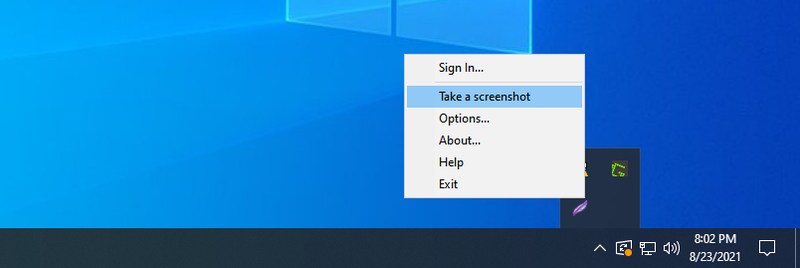
Además de ser fácil en recursos, también le permite subir una captura de pantalla a su sitio web para compartir con cualquier persona en línea sin necesidad de iniciar sesión. También puede registrarse para guardar sus capturas de pantalla en línea y gestionarlas.
Aunque se trata de una herramienta ligera de capturas de pantalla, ofrece un editor básico para anotar imágenes y compartirlas en línea.
ScreenRec
En realidad es tanto una herramienta de captura de pantalla como un grabador de pantalla, pero voy a hablar principalmente de la herramienta de captura de pantalla. ScreenRec se sitúa en la parte derecha de su pantalla y le permite capturar rápidamente una pantalla. Aunque, tendrá que seleccionar manualmente una región para tomar una captura de pantalla.
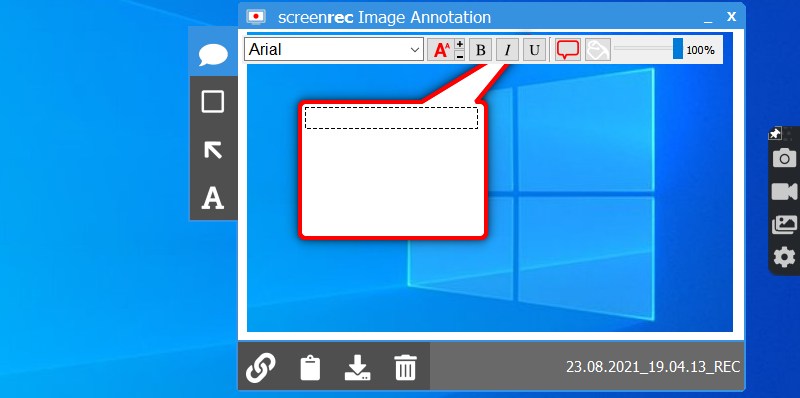
La captura de pantalla realizada se abrirá en un editor mínimo donde podrá añadir flechas y texto a la imagen y luego guardarla. La herramienta tiene su propia galería donde podrá ver y gestionar todas sus capturas de pantalla y grabaciones. Si se suscribe a la cuenta gratuita, también podrá obtener enlaces privados y compartibles para sus capturas de pantalla y 2 GB de almacenamiento gratuito en la nube.
Es de uso gratuito pero viene con un almacenamiento en la nube limitado, y tiene que registrarse para utilizar las funciones en línea.
Gyazo
Gyazo funciona a la vez como herramienta de captura de pantalla y como gestor de fotos en línea. Las capturas de pantalla que realice se cargan inmediatamente en el sitio web de Gyazo bajo un enlace específico. Puede compartir este enlace con cualquier persona para compartir la captura de pantalla o colaborar.
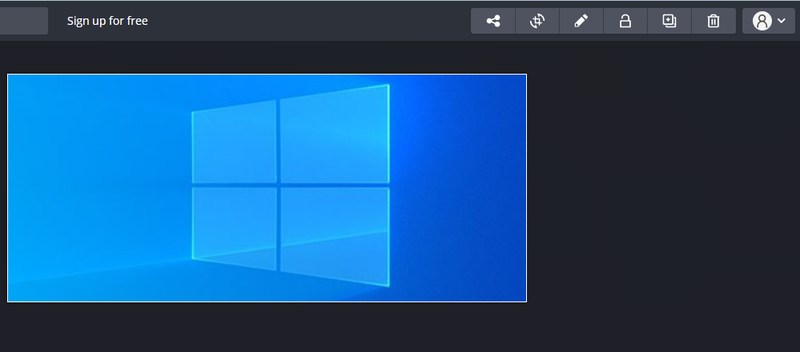
Su versión gratuita sólo sirve para hacer capturas de pantalla y compartirlas fácilmente en línea. Si desea gestionarlo todo en línea, deberá adquirir la versión Gyazo Pro (3,99 $/mes) que ofrece acceso ilimitado a las capturas de pantalla guardadas y funciones de edición. También puede grabar vídeos y repeticiones de partidas y gestionarlos en línea.
Apowersoft
Debo mencionar que esta herramienta le pide que actualice a la versión de pago con mucha frecuencia. La versión de pago de Apowersoft Captura de Pantalla tiene algunas características únicas que hacen que valga la pena el dinero.
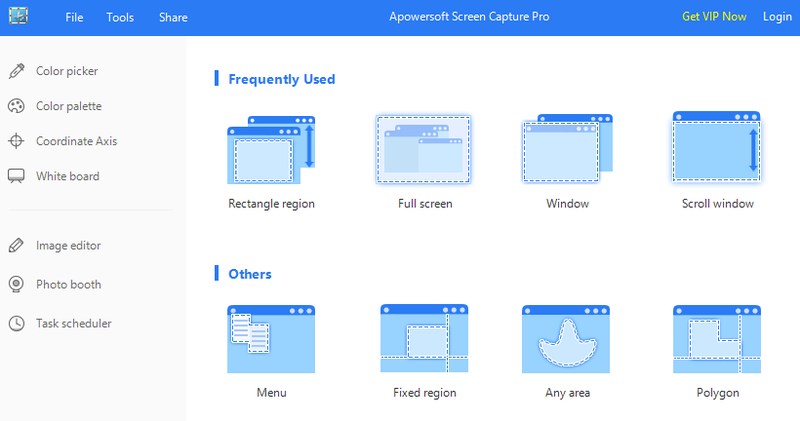
Puede tomar capturas de pantalla de 12 maneras diferentes, incluyendo diferentes formas para tomar capturas de pantalla. Las capturas de pantalla se abren en su editor que se parece bastante a la aplicación MS Paint de Windows, pero tiene algunas características interesantes de anotación.
La característica más interesante es el programador de tareas, que le permite programar cuándo la aplicación realizará capturas de pantalla automáticamente. Incluso puede configurarlo en repetición para tomar capturas de pantalla continuamente a lo largo del tiempo.
Awesome
Si la mayoría de las veces realiza capturas de pantalla en su navegador y aplicaciones o no desea instalar la captura de pantalla en el propio Windows, entonces una extensión de Chrome podría ser mejor para usted. Awesome Screenshot es una extensión de Chrome para capturas de pantalla que funciona desde su navegador para tomar capturas de pantalla de Chrome y otras apps activas.
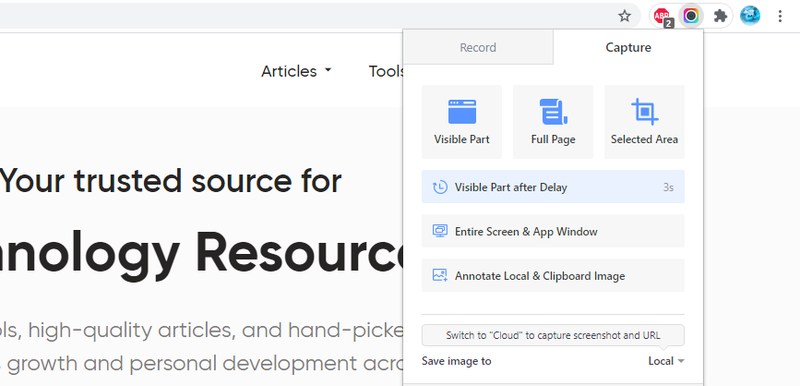
Puede utilizar varias formas de tomar capturas de pantalla y luego editarlas en una nueva pestaña con algunas herramientas básicas de edición. Una vez editadas, las capturas de pantalla se pueden compartir en línea utilizando los enlaces incorporados a sitios web, o puede subirlas al almacenamiento en la nube de Awesome Screenshot. Subirlas al almacenamiento en la nube de Awesome Screenshot le permite compartir capturas de pantalla de forma privada, y puede gestionar las imágenes en línea.
Awesome Screenshot también le permite realizar capturas de pantalla a página completa de páginas web sin necesidad de desplazarse hacia abajo.
Deberá obtener la versión Pro para acceder a herramientas de edición adicionales y utilizar las funciones de almacenamiento en la nube.
Nimbus Capture
Nimbus Capture es un software de captura de pantalla, grabación de vídeo y creación de GIF que es fácil de usar y hace el trabajo rápidamente. A pesar de que sus funciones de grabación de vídeo y creación de GIF están limitadas por la suscripción Pro, su función de captura de pantalla es en realidad de uso gratuito.
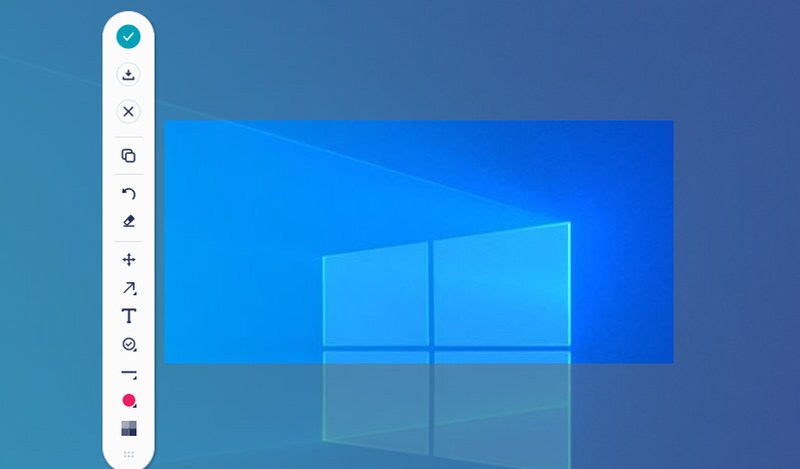
Puede realizar capturas de pantalla regionales o a pantalla completa. Personalmente me gustó mucho su comportamiento después de la captura de pantalla, donde se abre inmediatamente un pequeño widget que le permite anotar la captura de pantalla en el momento y descargarla/compartirla. Las capturas de pantalla también se pueden subir a la cuenta en línea de Nimbus Capture, donde podrá añadir notas y gestionarlas.
Palabras finales 👨🏫
Me quedo con Greenshot para todas mis necesidades relacionadas con las capturas de pantalla, ya que es más fácil de usar y guarda automáticamente las capturas a medida que las hago. Si no tuviera un editor de imágenes dedicado, sin duda utilizaría PicPick, ya que su herramienta de captura de pantalla y editor me parece de las mejores en cuanto a software gratuito de captura de pantalla.

